
Tertanya-tanya bagaimana untuk memulihkan foto yang dipadam pada Android? Jangan risau! Anda telah datang ke tempat yang betul. Dalam artikel ini kami menggariskan beberapa kaedah yang boleh membantu anda melakukannya dengan tepat. Walau bagaimanapun, sebelum memulakan, kami ingin menekankan bahawa dengan setiap versi Android baharu dan dasar keselamatan Google yang dikemas kini, semakin sukar untuk memulihkan foto dan data yang dipadamkan.
Lompat ke
- Periksa tong kitar semula dahulu
- Bagaimana untuk memulihkan foto yang dipadam dengan aplikasi
- Pulihkan foto yang dipadamkan pada telefon Android anda menggunakan komputer
- Pulihkan foto yang dipadam daripada kad microSD
- Cara membuat sandaran foto anda dengan selamat
Sudahkah anda menyemak tong kitar semula?
Sekarang, sebelum anda memanggil kami untuk menyiarkan sesuatu yang jelas, dengarkan kami. Kebanyakan telefon pintar moden sebenarnya tidak memadamkan foto anda apabila anda memilih pilihan Padam. Sebaliknya, mereka memindahkan imej yang dipadamkan ke folder sementara (biasanya dinamakan Tong Kitar Semula/Sampah/Baru-baru ini dipadamkan) di mana ia disimpan untuk tempoh masa terhad (biasanya 30 hari) sebelum dipadamkan secara automatik – kali ini untuk selamanya.
Sekiranya anda baru sahaja memadamkan foto itu, kemungkinan besar, anda akan menemuinya dalam folder ini. Langkah-langkah untuk mengakses tong kitar semula berubah dari satu peranti ke peranti lain. Tetapi kebanyakannya anda akan menemuinya dalam apl Galeri atau Foto telefon anda. Pada telefon Samsung, sebagai contoh, anda boleh mengakses tong kitar semula dalam tetapan Galeri (semak tangkapan skrin).
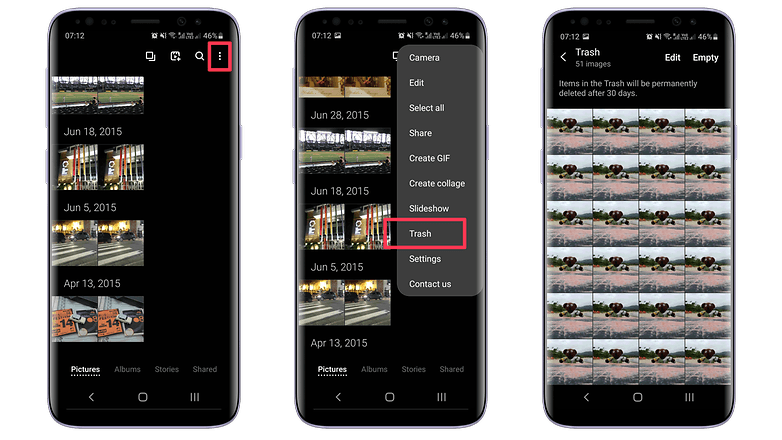
CAPTION – GANTI SAYA! / © NextPit
Pada telefon yang menjalankan stok Android yang menggunakan Google Photos sebagai apl galeri lalai, hanya foto yang disandarkan ke awan disimpan dalam folder Sampah – walaupun selama 60 hari.
Sekiranya anda pasti imej telah dipadamkan walaupun dari tong Kitar Semula, perkara menjadi rumit dan peluang untuk memulihkan foto yang dipadam menjadi lebih tipis. Ini kebanyakannya berkaitan dengan mekanisme keselamatan dan privasi Google yang dikemas kini untuk Android – termasuk inisiatif baharu seperti storan Scoped yang menyekat apl daripada mengakses folder yang bukan milik mereka.
-
Baca juga: Cara menyemak pemberitahuan yang dipadamkan pada Android
Bagaimanapun, mari kita lihat pilihan yang anda tinggalkan sekarang.
Pulihkan foto yang dipadam dengan apl
Terdapat beberapa aplikasi yang mendakwa memulihkan gambar yang dipadam pada telefon pintar Android. Walaupun banyak daripada mereka tidak berfungsi, kami telah menemui kejayaan separa dengan perisian yang dipanggil pemulihan foto DiskDigger. DiskDigger juga agak kurang mengganggu apabila ia datang untuk menyiarkan iklan juga. Walau bagaimanapun, ambil perhatian bahawa alat ini berfungsi lebih baik pada telefon berakar. Anda boleh cuba memulihkan foto yang dipadam tanpa mengakar tetapi keputusan mungkin berbeza-beza. Tetapi tidak ada salahnya mencuba.
Bagaimanapun, mula-mula pergi ke Gedung Play dan ambil pemulihan foto DiskDigger dan kemudian jalankan aplikasinya.

Jika anda baru-baru ini memadamkan foto anda, DiskDigger sepatutnya dapat mencari foto tersebut dan anda akan diberi pilihan sama ada untuk memulihkannya ke folder pada peranti anda atau menyandarkannya ke perkhidmatan awan.
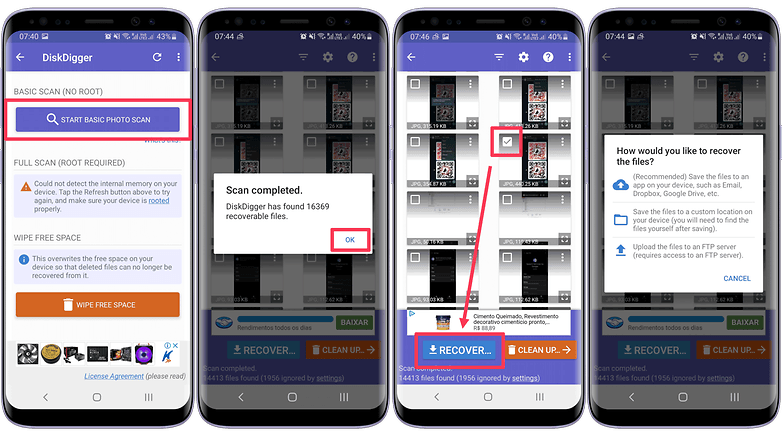
DiskDigger berjaya mencari dan memulihkan foto yang dipadam dalam ujian kami / © NextPit
Nota: Pada peranti yang tidak berakar, DiskDigger terhad kepada memulihkan imej daripada cache lakaran kecil anda, yang bermaksud bahawa imej itu berkemungkinan berkualiti lebih rendah daripada foto atau video asal. Memulihkan versi asal foto atau video resolusi penuh hanya boleh dilakukan dengan mengakar peranti anda dan mendapatkan versi Pro apl yang berharga $2.99. Jika anda tidak tahu cara root telefon anda, rujuk panduan lengkap kami tentang cara root Android untuk bermula.
Bagaimanapun, selepas menjalankan DiskDigger, pada mulanya, ia tidak kelihatan seperti ia dapat mencari foto kami, tetapi celup pantas ke dalam tetapannya dan menyahtanda faktor saiz fail minimum mendedahkan gambar kami yang dipadamkan. Seperti yang kami katakan di atas, jika anda ingin memulihkan foto anda, anda memerlukan versi Pro aplikasi, yang tersedia di pautan di bawah. Sekali lagi, sila ambil perhatian bahawa tiada jaminan bahawa anda akan, sememangnya, dapat memulihkan foto yang dipadam walaupun dengan versi berbayar.

Apl alternatif yang patut dicuba: Walaupun terdapat beberapa apl Android yang mendakwa memulihkan fail yang dipadam, sila ambil perhatian bahawa kebanyakan daripada mereka tidak akan dapat melakukannya pada versi Android yang lebih baharu – dan tanpa akses root. Selain DiskDigger, kami juga mencuba aplikasi lain yang dipanggil EaseUS Mobisaver yang juga berfungsi dengan cara yang sama. Sekiranya anda tidak berjaya dengan DiskDigger, ini adalah pilihan yang berdaya maju untuk mencuba.
-
Berkaitan: Ketahui cara memulihkan mesej SMS yang dipadamkan pada Android dan iOS
Pulihkan foto pada telefon Android anda menggunakan komputer
Kami pasti anda telah memikirkan pilihan ini juga. Adakah mungkin untuk memulihkan foto pada telefon Android menggunakan komputer? Nah, jika anda menggunakan telefon yang menjalankan Android 9 ke bawah, ini mungkin boleh dilakukan. Sekali lagi, terima kasih kepada mekanisme keselamatan dan privasi yang dipertingkatkan oleh Google, ini bukan lagi pilihan pada telefon pintar yang lebih baharu yang menjalankan Android 10 dan ke atas. Kami mencuba beberapa apl yang mendakwa memulihkan fail yang dipadamkan dan setiap apl gagal mencapai hasil yang diingini.
Sekiranya anda mempunyai telefon lama yang menjalankan Android 9 ke bawah, anda boleh menggunakan apl seperti itu Wondershare Dr.Fone dan EaseUS Mobisaver (untuk Windows). Ambil perhatian bahawa semasa menggunakan kedua-dua apl ini, anda perlu mendayakan pilihan pembangun pada peranti anda.
Bagaimana untuk memulihkan foto yang dipadam dari kad microSD
Sekiranya foto yang dipadamkan pada telefon anda disimpan pada kad mikroSD, kemungkinan untuk memulihkannya menjadi lebih tinggi. Untuk ini, anda memerlukan komputer dan perisian pemulihan data seperti Recuva – dan apatah lagi – pembaca kad SD. Untuk memulihkan data daripada kad microSD menggunakan Recuva, ikuti langkah ini.
- Muat turun versi terkini Recuva dan pasang pada komputer anda.
- Sambungkan pembaca kad SD ke komputer anda (atau masukkan kad SD ke dalam slot pembaca kad pada buku nota anda).
- Buka Recuva dan pilih Mod lanjutan.
- Dalam kotak dialog Pilihan pilih tab Tindakan dan tandai Imbas untuk fail yang tidak dipadamkan.
- Setelah anda menetapkan parameter ini, imbas kad SD dan tunggu sehingga ia selesai.
- Selepas imbasan selesai, anda akan melihat skrin dengan semua fail yang dipulihkan.
- Klik pada Pulih untuk menyelesaikan proses.
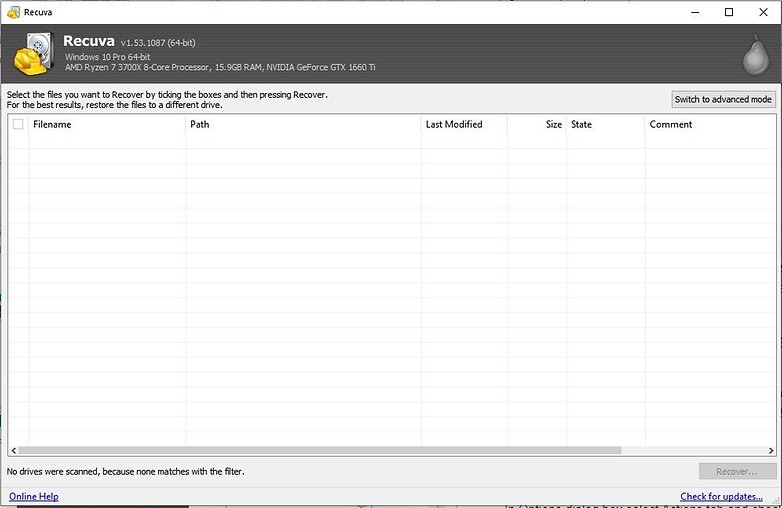
Recuva ialah aplikasi hebat untuk memulihkan fail yang dipadam daripada kad mikroSD (dan cakera keras)! / © NextPit
Sebaik sahaja anda memulihkan foto anda, anda perlu memastikan perkara ini tidak akan berlaku lagi. Dan untuk itu, anda perlu memastikan bahawa anda menyimpan foto anda disandarkan sepanjang masa
Kami mempunyai artikel khusus yang memberitahu anda cara melakukannya dengan tepat. Tetapi jika anda tergesa-gesa, inilah yang boleh anda lakukan.
Cara membuat sandaran foto anda pada Android
Memandangkan kami telah menerangkan cara memulihkan foto yang dipadam pada Android, langkah seterusnya adalah untuk mengelakkan situasi ini daripada berulang. Untuk melakukan ini, kami mengesyorkan menggunakan aplikasi seperti Foto Google atau OneDrive. Di bawah, kami menggunakan contoh Google Photos yang membolehkan anda mengautomasikan proses menyandarkan foto anda.
Walaupun Foto Google baru-baru ini telah mengehadkan jumlah foto yang boleh anda simpan secara percuma, kami masih berpendapat ia adalah pilihan yang baik walaupun dengan pelan berbayarnya hanya kerana kesederhanaannya. Buat masa ini, anda boleh menggunakan 15GB storan yang diperuntukkan kepada anda (dikongsi dengan perkhidmatan lain yang terikat pada akaun Google anda) untuk menyimpan foto. Untuk memastikan anda telah menghidupkan pilihan ini, lakukan langkah berikut:
- Pada telefon Android anda, buka Google Photos.
- Di bahagian atas sebelah kanan, ketik foto profil akaun anda.
- Pilih tetapan Foto.
- Ketik pada Sandaran & segerakkan.
- Aktifkan pilihan Sandaran & penyegerakan.
- Ketik pada saiz Muat naik dan kemudian pilih sama ada untuk menyimpan imej termampat atau fail asal.
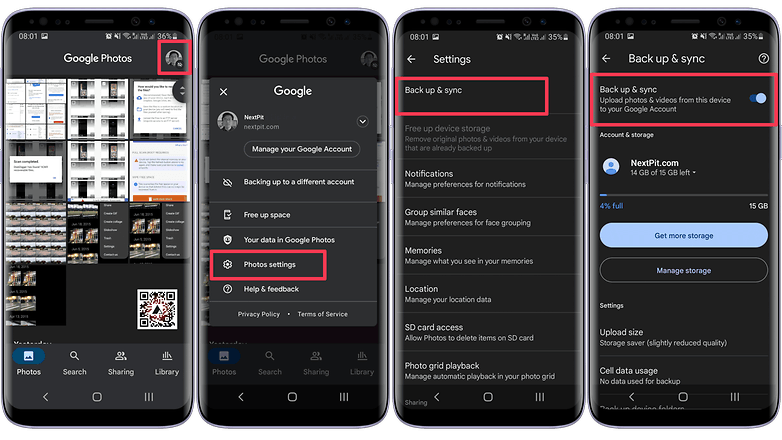
Foto Google boleh menjadi penyelamat dan pastikan anda tidak kehilangan foto lain lagi! / © NextPit
Baca ini untuk mendapatkan panduan lengkap tentang cara menggunakan Google Photos.
-
Semak juga: Cara membuat sandaran mesej dan foto pada WhatsApp
Nah, itu merumuskan panduan kami tentang cara memulihkan foto yang dipadam pada peranti Android. Pernahkah anda mengalami kemalangan kehilangan data yang membawa bencana sebelum ini? Apakah yang anda lakukan untuk memulihkan foto yang dipadamkan pada Android? Beritahu kami dalam ulasan.
Artikel ini telah disemak pada Februari 2022. Komen lama telah dikekalkan.